
Мазмуну:
- Автор John Day [email protected].
- Public 2024-01-30 10:36.
- Акыркы өзгөртүү 2025-01-23 14:51.

Салам бул үйрөткүчтө мен Samsung Chromebook 1деги SD картадан Kali Linuxту кантип жүктөөнү көрсөтөм.
Бул абдан татаал проект болчу, чыдамкайлык менен мен электрондук кат киргизем, эгерде кимдир бирөө тыгылып калса, мага электрондук кат жөнөтүңүз, мен сизге жардам берүүгө аракет кылам. Ошентип, эч нерсе кылбай эле чумкуй берели.
Жабдуулар
бул долбоор үчүн сизге эмне керек жөнөкөй
- иштей турган компьютер
- Chromebook (жок!)
- SD карта (OS 5 ГБ талап кылат, ошондуктан 32 ГБ SD картаны сунуштайм)
1 -кадам: Иштетүү системасы

Ошентип, Kali Linux менин сүйүктүү ОС эмес, жөн гана ал иштейт, ошондуктан эмне болуп жатат.
Chromebook ARMге негизделген ноутбук болгондуктан, сиз жөн гана Linux OS жүктөй албайсыз. Ошентип, мага эң көп жүктөлгөн ОС табуу жана менде бар нерсени угуу болду … *барабан түрмөк *
*түзөтүү-https://www.pcds.fi/downloads/operatingsystem/debianbased/kalilinux/archive/kali2019/rel20193/arm/chromebooks/kali-linux-2019.3-exynos.img.xz.torrent -edit*
Эгерде кандайдыр бир себептерден улам бул сүрөт мындан ары жеткиликтүү болбосо, мага кайрылыңыз, анткени мен көчүрмөсүн жүктөп алгам.
2 -кадам: Жаркылдаган Sd картасы

Сүрөттү SD картага чагылдыруу үчүн balena etcherди жүктөп алып иштетүү керек
www.balena.io/etcher/
Balena etcherди ачкандан кийин, сүрөттү тандап, Kali Linux изосуна өтүңүз. Аны тапкандан кийин эки жолу чыкылдатыңыз. Андан кийин дискти тандоо баскычын чыкылдатыңыз. SD картаңызды тандагандан кийин FLASH чыкылдатыңыз! Жана сен жолдо болушуң керек.
3 -кадам: Иштеп чыгуучу режими
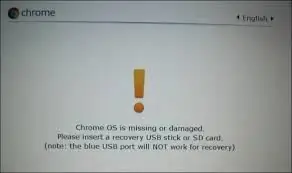
Chromebookту өзгөртүү үчүн сизде иштеп чыгуучунун артыкчылыктары болушу керек. Chromebookту иштеп чыгуучу режимине которуш үчүн, esc жана refresh баскычтарын басып кармап, андан кийин кубат баскычын таптап коюңуз. Жогоруда көрсөтүлгөн экранга жеткенде ctrl+d басыңыз, андан кийин текшерүүңүздү суранат, жөн гана enter басыңыз. Chromebook баштапкы абалга келтирүү үчүн бир нече мүнөт талап кылынат. ЭСКЕРТҮҮ, бул кадам сиздин бардык маалыматыңызды жок кылат жана андан качууга болбойт. Азыртан баштап, экранда ctrl+d баскычын басыңыз же 30 секунд күтө туруңуз.
4 -кадам: Chromebook BIOSту өзгөртүү
USBден жүктөө үчүн Chromebook BIOSту өзгөртүү керек. Бул үчүн сиз терминалды ачышыңыз керек, муну ctrl+alt+t баскычтары менен басыңыз. Терминал ачылгандан кийин кабыкты териңиз жана Enter баскычын басыңыз. Куттуктайм, азыр сиз chromebookтун кабык терминалына кирдиңиз. Эми ал татаал түргө ээ болот
# - sudo crossystem dev_boot_legacy = 1 -#
жана
# - sudo crossystem dev_boot_usb = 1 -# андан кийин өчүрүп күйгүзүү
5 -кадам: Жүктөө
Бул жолу OS текшерүү экранында ctrl+u басыңыз жана ал USBден (SD) жүктөлүшү керек
КАЛТЫРБАҢЫЗ, ДАГЫ КЫЛУУ ҮЧҮН БАР !!!!!!
Биринчиден, өзүңүздүн аркаңызды сылаңыз, анткени жеңил бөлүгү бүтүп, кийинки кадамга өтүңүз.
6 -кадам: Бөлүмдөрдүн өлчөмүн өзгөртүү
Бул оңой кадам сыяктуу сезилиши мүмкүн, бирок сиз бир нече себептерден улам g-part кыла албайсыз
1. g-parted азырынча жок жана орнотууга болбойт
2. Эгерде сиз g-бөлүгүн кылган болсоңуз, анда chromebook жүктөлбөйт, анткени ал тамыр бөлүгүн бузат
макул, бул жерде терминалды ачуу жакшыраак
# апт- КҮТҮҢҮЗ !! бизде азырынча репозиторийлер орнотулган жок
макул биринчи бөлүгүн унут
# apt-get update
# apt-get install aptitude
# apt-get update
макул азыр
# apt-get install cloud-guest-utils
# өсүү бөлүгү /dev /mmcblk1 2
# resize2fs /dev /mmcblk1p2 // макул бул буйрук бир аз күтүшү керек
# cgpt оңдоо /dev /mmcblk1
#cgpt оңдоо /dev /mmcblk1 2
# өчүрүү
7 -кадам: Аяктоо
Макул, эми сиз g-parted орното аласыз
# apt-get орнотуу gparted
анан көңүл ачыңыз, мен бир нече буйруктарды сунуштайт элем:
# apt-get update && apt-get upgrade
# apt-get install lxde // alt рабочий чөйрөсү (мен gnome аракет кылдым, бирок ал жакшы иштебейт)
# apt-get install synaptic // программалык камсыздоо менеджери
Баары жакшы болот, эгер сизде кандайдыр бир кыйынчылыктар болсо, мага кайрылыңыз
Рахмат жана эгер бул сизге чындап эле жардам берсе, анда лайк калтырыңыз, анткени аны чогултууга көп убакыт кеткен.
Сунушталууда:
L-tek Dance Padти Windows жана Linux боюнча 1000 Гц сурамжылоого өзгөртүү: 9 кадам

L-tek Dance Padти Windows жана Linux боюнча 1000hz боюнча сурамжылоо үчүн өзгөртүү: Эмне үчүн бул режим? Эгер сиз качандыр бир убакта 125 BPM ырынын графигине жылган болсоңуз, анда ойлонушуңуз мүмкүн, бул чукул бои менен эмне болуп жатат? Эмне үчүн убакыт дискреттик "тешиктерге" түшүп жатат? ITG менен DDRде укмуштуудай убакыт терезелери бар жана муну менен
Arduino браузерине негизделген алыстан башкаруу (linux): 9 кадам (сүрөттөр менен)

Arduino браузерине негизделген алыстан башкаруу (linux): Бизде балдар бар. Мен аларды жакшы көрөм, бирок алар балдардын каналдарын кошкондо спутниктин жана сыналгынын пультун жашырышат. Бул бир нече жыл бою күн сайын болуп өткөндөн кийин, жана менин сүйүктүү аялым мага уруксат бергенден кийин
Chromebook үчүн укмуштай профиль сүрөтүн кантип жасаса болот: 9 кадам

Chromebook үчүн укмуш профилдин сүрөтүн кантип жасаса болот: Салам, баарыңарга! Бул Gamer Bro Cinema жана бүгүн биз сизге YouTube каналыңыз үчүн YouTube профилинин укмуш сүрөтүн кантип жасоону үйрөтөбүз! Мындай профилдеги сүрөттү Chromebookта гана жасаса болот. Кел, баштайлы
Linux системасы боюнча операциялык Linux: 12 кадам

Linux системасы Linux операциялык системасы: Linux системасы операциялык линукс орнотуу системасын колдонууга мүмкүндүк берет
Акустикалык левитация Arduino Uno менен кадам-кадам (8-кадам): 8 кадам

Акустикалык левитация менен Arduino Uno Step-by-Step (8-кадам): ультрадыбыштуу үн өткөргүчтөр L298N Dc аял адаптеринин электр энергиясы менен камсыздоосу эркек токту Arduino UNOBreadboard Бул кантип иштейт: Биринчиден, сиз Arduino Uno кодун жүктөп бересиз (бул санарип менен жабдылган микроконтроллер) жана аналогдук порттор кодду айландыруу үчүн (C ++)
